7 prostych i łatwych sposobów naprawienia filmów z Facebooka, które nie odtwarzają się na iPhonie [rozwiązane]
Co powinieneś zrobić, jeśli nie możesz odtwarzać filmów na swoim iPhonie? Niezależnie od tego, czy chcesz odtwarzać filmy z Facebooka online, czy oglądać filmy z rolki aparatu, powinieneś wiedzieć, dlaczego tak jest filmy nie odtwarzają się na iPhonie? W artykule przedstawiono 7 prostych i łatwych do zrozumienia przewodników dotyczących rozwiązywania problemów. Dowiedz się więcej o szczegółowych procesach z artykułu.

ZAWARTOŚĆ STRONY
Część 1: 7 najlepszych sposobów naprawiania filmów, które nie są odtwarzane na iPhonie
Rozwiązanie 1: Konwertuj niezgodne wideo
Jeśli nie możesz odtwarzać filmów na iPhonie z rolki aparatu, upewnij się, że są one zgodne z formatami. Jeśli masz jakieś filmy MKV lub FLV, możesz przekonwertować je na MP4 i inne kompatybilne formaty. Vidmore Video Converter to w pełni funkcjonalny konwerter wideo, który konwertuje wideo do kompatybilnych formatów, wycina żądane klipy wideo i tworzy filmy MV / pokaz slajdów zgodnie z Twoimi wymaganiami.
- Konwertuj wszystkie formaty wideo na MP4, MOV, a nawet optymalne ustawienia iPhone'a.
- Dziel, przycinaj, przycinaj, obracaj, scalaj i dodawaj znak wodny do kompatybilnych formatów.
- Dostosuj filmy, takie jak liczba klatek na sekundę, szybkość transmisji, częstotliwość próbkowania i inne.
- Zmniejsz duży film do mniejszego rozmiaru wideo dla iPhone'a za pomocą kliknięć.
Jak konwertować pliki wideo na iPhone'a
Krok 1. Pobierz i zainstaluj konwerter wideo, uruchom program i wybierz przycisk Konwerter. Kliknij Dodaj pliki przycisk, aby zaimportować filmy MKV. Możesz bezpośrednio przeciągnąć i upuścić wideo do programu.

Krok 2. Kliknij strzałkę listy rozwijanej pliku Profil , aby wybrać format wyjścia wideo, taki jak format MP4 z pliku Format menu lub iPhone'a z Urządzenia menu do konwersji wideo do formatu zgodnego z iPhonem.

Krok 3. Następnie możesz zmienić lokalizację przechowywania, klikając strzałkę listy rozwijanej obok Zapisz w w lewym dolnym rogu. Kliknij Skonwertuj wszystko przycisk, aby naprawić filmy nie odtwarzane na iPhonie.

Rozwiązanie 2: Napraw uszkodzone wideo
Gdy wideo jest zepsute, możesz również napotkać problem polegający na tym, że filmy nie są odtwarzane na Twoim iPhonie. W takim przypadku Twoim głównym zadaniem jest rozwiązywanie problemu, czy plik wideo jest uszkodzony. Jeśli jest uszkodzony, możesz znaleźć narzędzie do naprawy wideo, aby odzyskać wideo, którego nie można odtworzyć. Poprawka wideo Vimore jest zalecane jako doskonałe narzędzie do naprawy wideo, oparte na zaawansowanej technologii, zdolne naprawić każdy rodzaj uszkodzonego wideo.
Dzięki zwięzłemu i łatwemu w użyciu interfejsowi możesz rozwiązać problem nieodtwarzania filmów na iPhonie w 4 krokach.
Krok 1. Prześlij uszkodzony film.
Kliknij dwukrotnie ikonę Vidmore Video Fix, aby uruchomić narzędzie. Uderz w "+” podświetlony na czerwono, aby dodać uszkodzony film. Po zakończeniu przesyłania w interfejsie można wyświetlić rozmiar, koder, rozdzielczość, szybkość transmisji, czas trwania i liczbę klatek na sekundę.

Krok 2. Dodaj przykładowy film.
Możesz swobodnie decydować, czy dodać przykładowy film, z funkcją poprawiającą skuteczność naprawy wideo. Możesz nacisnąć przycisk „+” zaznaczony na niebiesko, aby przesłać przykładowy film, który powinien zostać nagrany tym samym urządzeniem, co uszkodzony film.
Krok 3. Rozpocznij naprawę wideo.
Uderz w Naprawic przycisk, aby rozpocząć naprawę. Możesz otrzymać naprawiony film w ciągu kilku sekund.

Krok 4. Wyświetl podgląd i zapisz naprawiony film.
Po zakończeniu możesz kliknąć Zapowiedź aby zobaczyć efekt naprawy. Następnie możesz kliknąć Zapisać aby wyprowadzić naprawiony film.
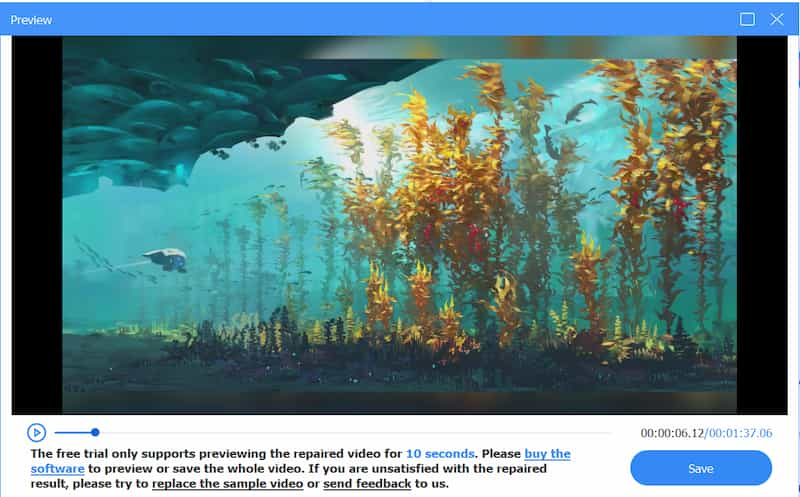
Rozwiązanie 3: Zaktualizuj oprogramowanie iPhone'a
Jeśli wideo nie można odtworzyć na iPhonie, oprogramowanie może zawierać błędy i musi być odpowiedzialne za niepowodzenie odtwarzania wideo. Sprawdź, czy Twoje oprogramowanie zostało zaktualizowane do najnowszej wersji. Programiści dodadzą pewne funkcje do najnowszej wersji oprogramowania lub zmodyfikują błąd w starej wersji. Metoda jest również skuteczna w rozwiązaniu problemu filmy, które nie są odtwarzane w przeglądarce Safari.
Krok 1. Upewnij się, że Twój iPhone ma wystarczającą moc lub jest podłączony do źródła zasilania. Oczywiście upewnij się, że iPhone jest podłączony do stabilnej sieci bezprzewodowej.
Krok 2. Wybierz Ustawienia app na swoim iPhonie, wybierz Generał opcję, a następnie stuknij ikonę Aktualizacja oprogramowania możliwość sprawdzenia, czy dostępna jest nowa wersja, aby naprawić problem.
Krok 3. Jeśli aktualizacja pojawi się na ekranie iPhone'a, stuknij ikonę Zainstaluj teraz przycisk, aby zainstalować zaktualizowane oprogramowanie na swoim iPhonie. Naprawi to, że filmy nie będą odtwarzane na Twoim iPhonie.
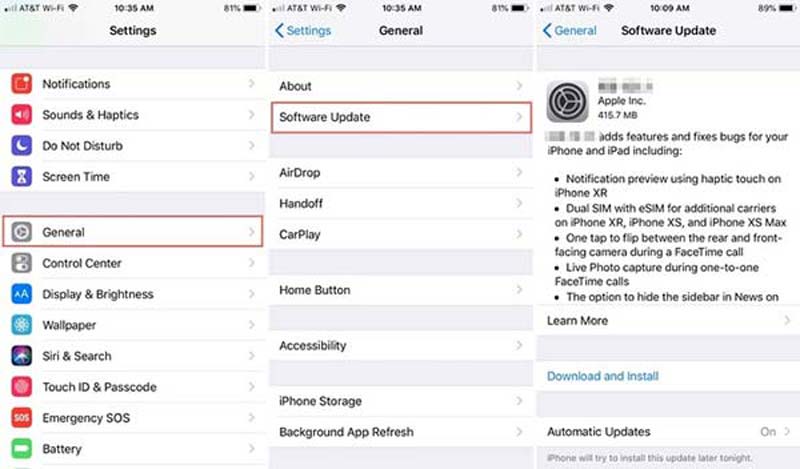
Rozwiązanie 4: Sprawdź połączenie internetowe
Jeśli nie możesz odtwarzać filmów z Facebooka na swoim iPhonie, powinieneś zamiast tego sprawdzić połączenie internetowe. Upewnij się, że masz połączenie z Internetem w stabilnym środowisku. Można tego również użyć, gdy ty nie odtwarzać filmów z Instagrama. Jeśli nie masz połączenia z Internetem lub chcesz sprawdzić stan swojej sieci Wi-Fi, możesz postępować zgodnie z instrukcjami, aby sprawdzić szczegóły, wykonując następujące czynności.
Krok 1. Stuknij w Ustawienia app na swoim iPhonie. Wybierz Wi-Fi opcję i włącz Wi-Fi opcja. Możesz wybrać stabilną sieć internetową i w razie potrzeby wprowadzić hasło.
Krok 2. Jeśli nie możesz uzyskać dostępu do Wi-Fi, możesz przejść do Ustawienia aplikację i dotknij Komórkowy opcja przewijania w dół i przełączania NA przełącznik obok ikony Facebooka.
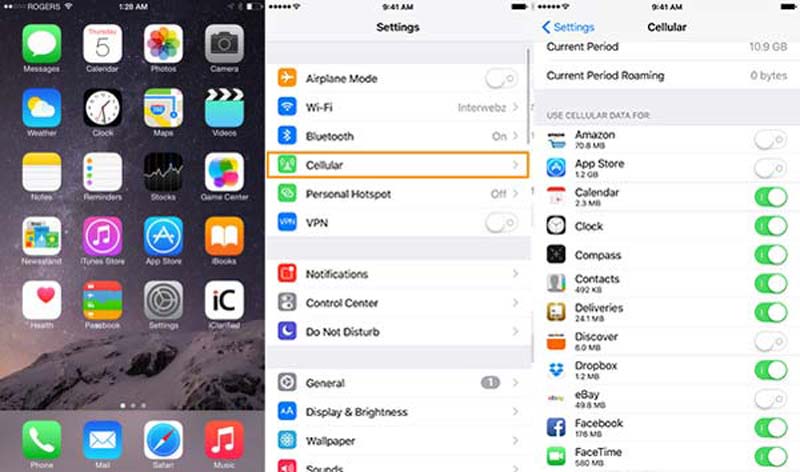
Rozwiązanie 5: Wyczyść pamięć podręczną i historię
Co powinieneś zrobić, jeśli nadal nie możesz odtwarzać filmów na iPhonie? Musisz wyczyścić historię i dane z pamięci podręcznej, aby zwolnić miejsce na iPhonie i poprawić wydajność swojego iPhone'a, zwłaszcza gdy chcesz odtwarzać filmy w przeglądarce, takiej jak Safari.
Krok 1. Przejdź do Ustawienia app na swoim iPhonie i znajdź plik Safari opcja. Znajdź i stuknij Wyczyść historię i dane witryny opcja z listy, aby zwolnić więcej miejsca.
Krok 2. Gdy pojawi się wyskakujące okienko, możesz ponownie potwierdzić wiadomość, dotykając ikony Wyczyść historię i dane opcja. Następnie możesz sprawdzić, czy iPhone może odtwarzać filmy.
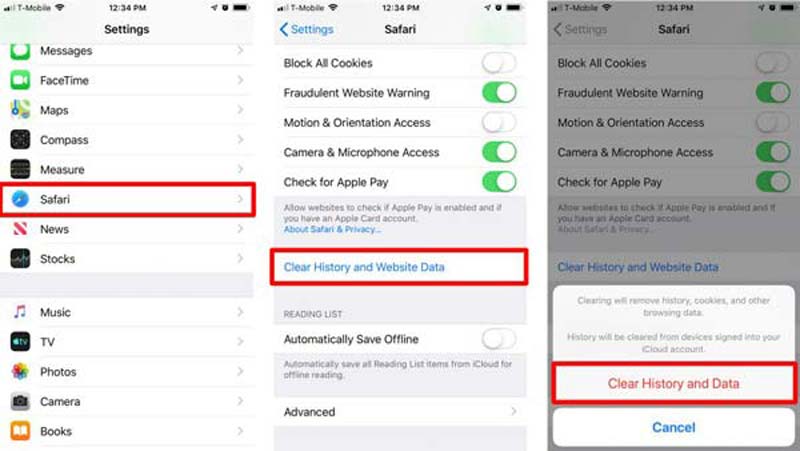
Rozwiązanie 6: Odtwórz wideo na komputerze
Kiedy nie możesz odtwarzać wideo na swoim iPhonie, Vidmore Player to jeden z najlepszych sposobów na oglądanie filmów na iPhonie. Umożliwia odtwarzanie większości filmów, dysków DVD i dysków Blu-ray. Co więcej, oferuje również spersonalizowane sterowanie tytułem, rozdziałem i odtwarzaniem, aby lepiej cieszyć się odtwarzaniem DVD.
- przejdź do rozdziału, który chcesz obejrzeć, korzystając z menu szybkiej nawigacji.
- Zapewnij płynną grę Wideo HD i jednocześnie unikaj opóźnień.
- Obsługuje większość płyt wideo, audio, DVD / Blu-ray z oryginalną jakością.
- Kliknij ikonę migawki, aby zrobić szybkie zdjęcie podczas oglądania wideo.
Jak odtwarzać wideo z iPhone'a na PC / Mac
Krok 1. Przesyłaj filmy z iPhone'a na komputer. Zainstaluj oprogramowanie i uruchom program. Kliknij Otwórz plik i dodaj wideo, którego nie można odtwarzać na iPhonie, do odtwarzacza multimedialnego.

Krok 2. Po zaimportowaniu wideo kliknij plik Odtwarzać film możliwość odtwarzania wideo na komputerze. Możesz użyć menu szybkiej nawigacji, aby przejść do rozdziału, który chcesz szybko obejrzeć.

Krok 3. Po znalezieniu najważniejszych fragmentów filmu możesz kliknąć ikonę Migawka ikonę, aby zrobić zrzut ekranu. Następnie możesz wyświetlić podgląd obrazów w programie.
Rozwiązanie 7: Zwolnij pamięć swojego iPhone'a
Zwykle nie możesz oglądać ani otwierać filmów w dużych rozmiarach na iPhonie, jeśli nie ma wystarczającej ilości miejsca na dysku. Sprawdzając ilość miejsca na dysku iPhone'a, jeśli to nie wystarczy, możesz usunąć niepotrzebne oprogramowanie, filmy, zdjęcia lub pliki o dużych rozmiarach, aby uzyskać więcej miejsca na dysku. Oto samouczek krok po kroku, który możesz wykonać, aby zwolnić miejsce na swoim iPhonie.
Możesz usunąć lub odciążyć nieużywane aplikacje. Iść do Ustawienia, otwarty Generał, dotknij Pamięć iPhone'ai możesz wybrać jedną aplikację, aby zobaczyć zajmowaną przez nią przestrzeń dyskową. Jeśli ta aplikacja jest niepotrzebna, możesz ją odciążyć, dotykając Odciąż aplikację.
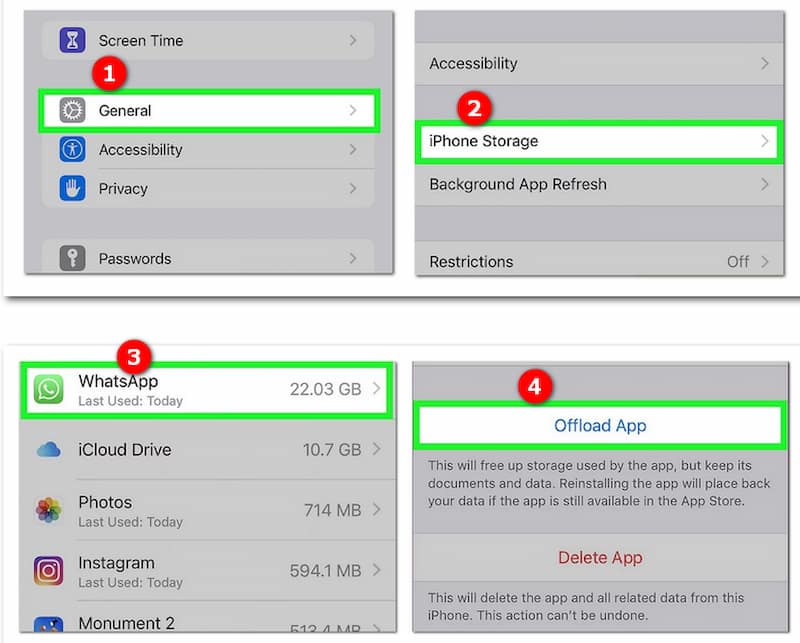
Część 2: Często zadawane pytania dotyczące filmów wideo, które nie są odtwarzane na iPhonie
Jakie są obsługiwane formaty wideo w telefonie iPhone?
IPhone jest kompatybilny z MP4, M4V i MOV z H.265 / H.264 i MPEG-4 z dźwiękiem AAC. M-JEPG z dźwiękiem stereo w formacie AVI to kolejny obsługiwany format wideo. Jeśli masz MKV lub FLV, nie możesz odtwarzać tych filmów na iPhonie.
Jak zresetować ustawienia sieciowe na swoim iPhonie?
Przejdź do Ustawienia app na swoim iPhonie, możesz dotknąć Generał opcja. Przewiń w dół, aby znaleźć plik Resetowanie opcję i dotknij ikony. Następnie możesz wybrać plik Zresetuj ustawienia sieciowe i potwierdź akcję naprawienia filmów, które nie są odtwarzane na Twoim iPhonie.
Czy można automatycznie odtwarzać filmy z Facebooka na iPhonie?
Tak. Możesz przejść do aplikacji Facebook i wybrać plik Ustawienia Ikona. Stuknij w Ustawienia konta opcję i wybierz Filmy i zdjęcia opcja. Następnie możesz włączyć Automatyczne odtwarzanie możliwość automatycznego rozpoczęcia odtwarzania filmów z Facebooka na iPhonie.
Wniosek
Jeżeli twój wideo nie jest odtwarzane na iPhonie, możesz znaleźć 7 najlepszych rozwiązań wymienionych powyżej. Możesz po prostu przekonwertować filmy do formatu kompatybilnego z iPhonem lub odtwarzać filmy na komputerze za pomocą zaawansowanego zestawu narzędzi, jak wspomniano powyżej.
Wskazówki wideo dotyczące iPhone'a
-
Odtwórz wideo na iPhonie
-
Edytuj wideo iPhone'a
-
Konwertuj wideo z iPhone'a


